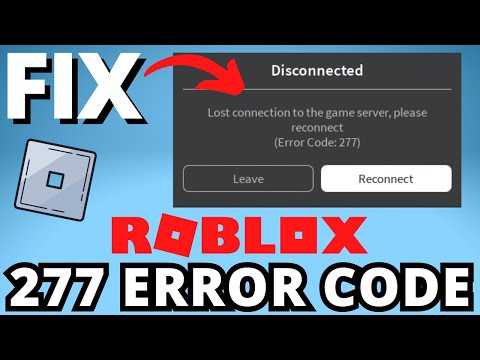
Как сделать рубашку в Roblox: https://youtu.be/nUHGSm39Ja4
Как играть в Roblox на Chromebook: https://youtu.be/mzMMe-xk7ww
Дополнительные советы и руководства по Roblox: https://www.youtube.com/playlist?listPL8griS8Ww-KktqJjcQwHmMO750dcuLLlA
Выполните следующие действия, чтобы исправить код ошибки Roblox 277:
1. Закройте приложение Roblox на своем ПК или ноутбуке.
2. Удалите все моды Roblox или расширения браузера, связанные с Roblox, которые вы установили на свой ПК или ноутбук.
3. Перезагрузите компьютер или ноутбук.
4. Щелкните правой кнопкой мыши кнопку «Пуск» в левом нижнем углу Windows.
5. Выберите «Сетевые подключения».
6. Выберите Средство устранения неполадок сети.
7. Убедитесь, что выбраны все сетевые адаптеры, затем нажмите «Далее».
8. Нажмите кнопку «Пуск» Windows в правом нижнем углу панели задач и выполните поиск Roblox.
9. Щелкните правой кнопкой мыши Roblox и выберите «Удалить».
10. Откроется новое окно. Найдите и выберите Roblox Player, затем выберите «Удалить». Пройдите процесс удаления Roblox.
11. 8. Теперь выполните процесс переустановки Roblox на ПК или ноутбуке с Windows. После переустановки Roblox должен открыться без кода ошибки 277.
#Roblox #Robux #RobloxError
Отказ от ответственности: некоторые ссылки в этом описании являются партнерскими. Как партнер Amazon и партнер других партнерских программ, это означает, что я получаю небольшую комиссию за соответствующие покупки по этим ссылкам. Это помогает поддерживать канал и позволяет нам продолжать снимать подобные видео. Спасибо за поддержку!
ПОДДЕРЖИТЕ КАНАЛ (Платные ссылки)
Инструментарий YouTube TubeBuddy: https://www.tubebuddy.com/gauginggadgets/yt
Инструмент прямой трансляции StreamYard: https://geni.us/streamyardyt
Норд VPN: https://go.nordvpn.net/SH47u
Посетите мою витрину Amazon: https://amzn.to/44RF2Iw.
ПОДПИШИТЕСЬ СЕЙЧАС!: https://youtube.com/c/gauginggadgets?sub_confirmation1
ОТПРАВЬТЕ МНЕ СОВЕТ!: https://www.paypal.me/GaugingGadgets
ПОДПИСЫВАЙТЕСЬ НА МЕНЯ!
БЛОГ: https://GaugingGadgets.com
ФЕЙСБУК — http://fb.me/GaugingGadgets
Твиттер — http://twitter.com/GaugingGadgets
РЕДДИТ — https://www.reddit.com/r/GaugingGadgets/
ИНСТАГРАМ — https://instagram.com/GaugingGadgets/
ТВИТЧ — https://www.twitch.tv/GaugingGadgets
Научитесь вязать крючком: https://www.youtube.com/c/CrochetWithJulie
КАК МНЕ ЭТО СДЕЛАТЬ? (Платные ссылки)
Моя настройка YouTube: https://gauginggadgets.com/youtube-setup/
Lenovo Легион 5-15IMH05H: https://geni.us/Legion5
Turtle Beach Elite Pro 2 SuperAmp Pro: https://geni.us/TurtleBeachEP2
Комплект освещения 700 Вт — https://geni.us/LightingKit
USB-микрофон Blue Yeti — https://geni.us/USBMic
Веб-камера Logitech C920 — https://geni.us/HDWebCam
Мобильный телефон — Pixel 2 XL — https://geni.us/FilmingPhone
Настольный штатив Vanguard VS-82 — https://geni.us/VS-82
Пожалуйста, воспользуйтесь возможностью подключиться и поделиться этим видео со своими друзьями и семьей, если вы считаете его полезным.

No Comments